实验一--C程序的运行环境和运行C程序的方法概论
- 格式:doc
- 大小:502.00 KB
- 文档页数:9
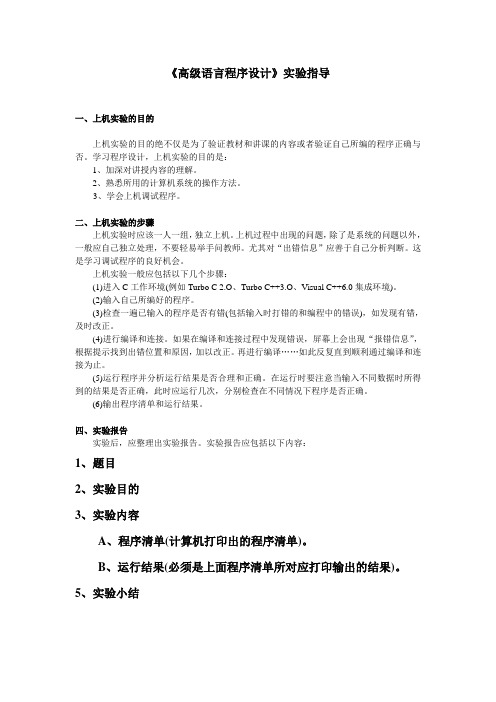
《高级语言程序设计》实验指导一、上机实验的目的上机实验的目的绝不仅是为了验证教材和讲课的内容或者验证自己所编的程序正确与否。
学习程序设计,上机实验的目的是:1、加深对讲授内容的理解。
2、熟悉所用的计算机系统的操作方法。
3、学会上机调试程序。
二、上机实验的步骤上机实验时应该一人一组,独立上机。
上机过程中出现的问题,除了是系统的问题以外,一般应自己独立处理,不要轻易举手问教师。
尤其对“出错信息”应善于自己分析判断。
这是学习调试程序的良好机会。
上机实验一般应包括以下几个步骤:(1)进入C工作环境(例如Turbo C 2.O、Turbo C++3.O、V isual C++6.0集成环境)。
(2)输入自己所编好的程序。
(3)检查一遍已输入的程序是否有错(包括输入时打错的和编程中的错误),如发现有错,及时改正。
(4)进行编译和连接。
如果在编译和连接过程中发现错误,屏幕上会出现“报错信息”,根据提示找到出错位置和原因,加以改正。
再进行编译……如此反复直到顺利通过编译和连接为止。
(5)运行程序并分析运行结果是否合理和正确。
在运行时要注意当输入不同数据时所得到的结果是否正确,此时应运行几次,分别检查在不同情况下程序是否正确。
(6)输出程序清单和运行结果。
四、实验报告实验后,应整理出实验报告。
实验报告应包括以下内容:1、题目2、实验目的3、实验内容A、程序清单(计算机打印出的程序清单)。
B、运行结果(必须是上面程序清单所对应打印输出的结果)。
5、实验小结实验1 C程序的运行环境和运行C程序的方法1.实验目的(1)了解所用的计算机系统的基本操作方法,学会独立使用该系统。
(2)了解在该系统上如何编辑、编译、连接和运行一个C程序。
(3)通过运行简单的C程序,初步了解C源程序的特点。
2.实验内容和步骤(1)检查所用的计算机系统是否已安装了C编译系统并确定它所在的子目录。
(2)进入所用的集成环境。
(3)熟悉集成环境的界面和有关菜单的使用方法。
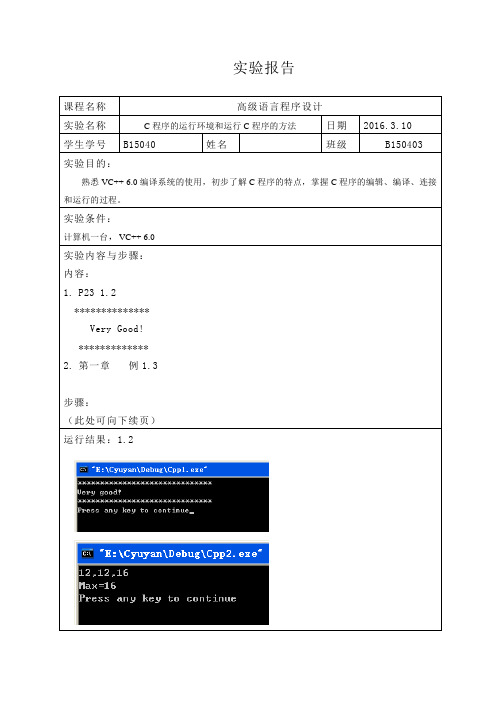
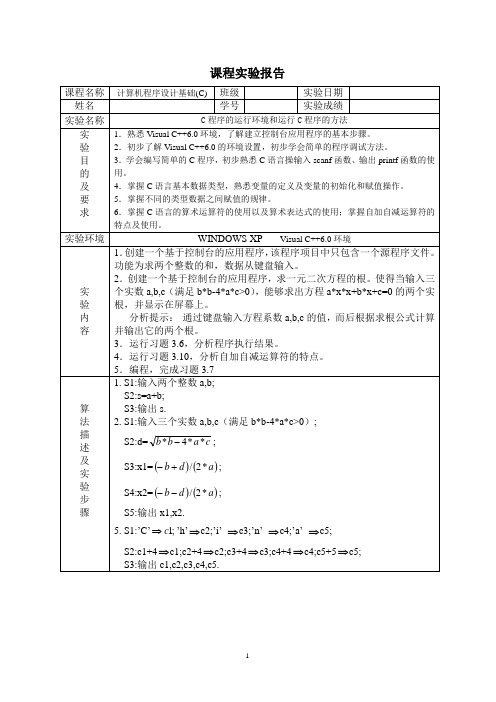
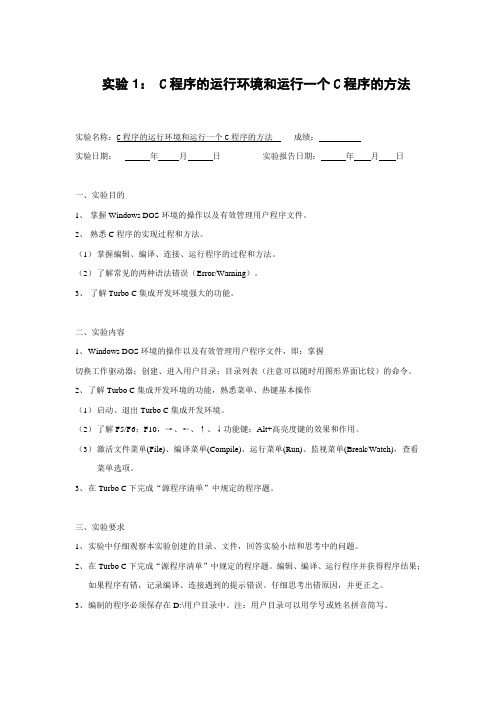

c程序实验报告一 c程序的运行环境及运行方法一、C程序的运行环境C程序是需要在计算机上运行的,因此它需要一个运行环境。
C语言最常见的运行环境是Windows和Unix/Linux。
1. Windows运行环境在Windows环境下,可以使用Microsoft Visual Studio或Code::Blocks等集成开发环境(IDE)来编写和运行C程序。
Visual Studio是一种比较常见且功能强大的IDE,它集成了调试器、编辑器和编译器。
在Visual Studio中,可以直接输入C代码,编辑并编译运行,也可以在命令行使用编译器gcc来编译运行C程序。
2. Unix/Linux运行环境在Unix/Linux环境下,可以使用诸如打开源软件组合(GCC)之类的编译器来编写和运行C程序。
GCC是一种功能齐全的C编译器,它在大多数Unix系统上都可用。
在Unix/Linux环境下,C程序可以在命令行上使用gcc编译并运行。
C程序的运行方法主要包括两种:使用命令行运行C程序和在IDE中运行C程序。
1. 命令行运行C程序使用GCC编译器将C代码编译为可运行二进制文件,然后在命令行上运行该二进制文件即可运行C程序。
以下是在Linux环境下的例子:(1)编写一个简单的C程序hello.c:```c#include <stdio.h>(2)使用gcc编译这个程序:$ gcc -o hello hello.c-o指定输出文件名,hello是可执行文件名。
(3)在终端上运行程序:$ ./hello输出:Hello World!2. 在IDE中运行C程序在IDE中运行C程序可以通过以下步骤完成:(1)打开IDE(例如Visual Studio)并创建一个新项目。
(2)在新项目上创建一个新的C源代码文件并输入C代码。
(3)编译代码,IDE将使用内置的编译器将C代码编译为可执行文件。
(4)运行程序,IDE将启动应用程序并附加调试器,编译器会自动转换代码并在调试器中执行。

C程序的运行环境及运行方法⒈实验名称:C程序的运行环境及运行方法⒉实验目的:(1)了解所用计算机系统的基本操作方法,学会独立使用该系统。
(2)了解在该系统上如何编辑、编译、连接和运行一个c程序。
(3)通过运行简单的C程序,初步了解C程序的特点。
⒊实验步骤:(1)进入Turbo C编辑环境。
(2)熟悉Turbo C集成环境,掌握各主要下拉菜单的功能及用法。
(3)输入程序并运行,观察运行结果。
a) #include “stdio.h”int main( ){printf(“This is a C program.\n”);return(0);}正确的输出结果为:This is a C program.实验出错地方:忘记输入双引号、分号导致程序出错无法得到预想的结果。
b) #include “stdio.h”int main( ){ int a,b,sum;a=123;b=456;sum=a+b;printf(“sum is %d \n”,sum );return(0); }正确的输出结果为:sum is 579注意:a)和b)是两段程序,不允许在同一个c程序中,即一个c程序只允许有一个main()函数。
(4)补全程序并运行,观察运行结果。
输入两个整数,将较小的数输出。
#include “stdio.h”int main( ){ int a,b,c;scanf(“%d %d”,&a,&b );if(a>b) c=2;else c=1;printf(“min=%d \n”,c);return(0); }正确的实验结果:当输入12、10时,显示:min=2当输入20、30时,显示:min=1注意:将程序补充完整后运行时,对a和b进行数据输入时,以空格作为分隔。
(5)编写程序,将该程序保存为my.c及d:\my.c 。
输出以下信息********************This is a C program!********************程序:#include “stdio.h”int main( ){printf(“******************** \n”);printf(“\n”);printf(“This is a C program! \n”);printf(“\n”);printf(“******************** \n”);}⒋实验总结:以前总感觉程序深不可测,这次终于有机会自己动手设计了,虽然只是一些很简单的程序,但刚开始依旧是有点手足无措。
实验一C程序的运行环境和运行C程序的方法实验报告实验一:C程序的运行环境和运行C程序的方法一、实验目的1.了解C程序的运行环境和运行C程序的方法;2.掌握在不同操作系统环境下编写和运行C程序的基本步骤;3.加深对C程序运行机制的理解。
二、实验原理C程序是一种用于系统编程的高级编程语言,广泛应用于开发应用程序和操作系统。
在运行C程序之前,我们需要了解C程序的运行环境和运行方法。
1.运行环境:运行C程序的环境可以是不同的操作系统,如Windows、Linux、MacOS等。
每个操作系统都提供了一种特定的环境来运行C程序。
2.运行方法:在不同的操作系统下,运行C程序的方法也有所不同。
- 在Windows操作系统下,可以使用任何支持C编译器的集成开发环境(IDE)来编写和运行C程序。
常用的IDE有Dev-C++、Code::Blocks 等。
- 在Linux操作系统下,可以使用GNU编译器套装(GCC)来编译和运行C程序。
首先需要安装GCC编译器,然后使用命令行工具编写和运行C程序。
- 在MacOS操作系统下,可以使用Xcode开发工具来编写和运行C程序。
Xcode是苹果官方提供的集成开发环境,提供了编译器和调试器等工具。
三、实验步骤1. 在Windows操作系统下运行C程序:- 启动Dev-C++,选择"File"菜单中的"New"选项,创建一个新的C 源文件;-在源文件中编写C程序代码,并保存为以.c为扩展名的文件;2. 在Linux操作系统下运行C程序:- 在终端窗口中使用GCC编译器编译C程序,如gcc -o program program.c,其中program为可执行文件名;- 运行C程序,如./program。
3. 在MacOS操作系统下运行C程序:- 启动Xcode,选择"File"菜单中的"New"选项,创建一个新的C源文件;-在源文件中编写C程序代码,并保存为以.c为扩展名的文件;- 点击Xcode窗口右上角的"Run"按钮,编译并运行C程序。
桂林理工大学博文管理学院信息科学系课程内实验(上机)报告(2014 —2015 学年第二学期)课程名称:班级:学号:姓名:成绩:实验1——C程序运行环境和运行C程序的方法一、实验内容:1、C语言上机步骤⑴开机,启动Microsoft Visual C++ 6。
⑵建立C源文件:在“文件”菜单中选择“新建”命令项,在弹出的“新建”对话框的“文件”选项卡中选择“C++ Source File”,在右边的“文件”框中输入文件名sy11后单击“确定”,并设置C源文件的存储路径。
⑶输入源程序:在弹出的文件编辑窗口中输入下面的源程序:#include <stdio.h>int main(){ printf("Hello,World!\n");printf("Welcome to the C language world!\n");printf("Everyone has been waiting for.\n");return 0;}⑷编译:用“编译”工具栏中的“编译”命令项对源文件sy11.c进行编译。
如果程序有语法或语义错误,在屏幕下面的窗口会出现错误信息;这时候要修改源程序、保存后重新编译。
直到修改了全部错误,屏幕下面的窗口会出现下面的信息:表示已通过编译,生成了目标程序sy11.obj。
⑹调试:接下来进行调试,操作如下图所示。
完成调试后,生成可执行程序文件sy1.exe。
⑺运行:最后用“编译”工具栏中的的“!”执行sy11.exe命令项运行可执行程序文件sy11.exe。
运行结果如下:2、用同样的方法,完成教材中第一章的例1.1(P6)、例1.2(P8)、例1.3(P8-P9)三个程序的运行。
说明:建立以上3个应用程序的C源文件名分别为sy12、sy13、sy14。
3、编写程序:完成教材中P15习题5、6题。
习题6参考代码:4、输入程序源代码,验证运行结果。
C程序的运行环境和运行一个C程序的方法
一、实验目的及要求
了解所用计算机系统的基本操作方法、了解在该系统下怎样编辑、编译、连接和运行一个C程序通过运行简单的C程序,了解C程序的特点。
二、实验内容
进入C程序编辑窗口,输入C源程序,进行编辑、编译、连接、运行。
完成一个简单的程序设计,运行输出正确结果。
(注:输出HELLO,WORLD)
三、实验仪器设备
1、Tubro C 2.0 编译环境
2、windows操作系统
3、计算机
四、实验步骤和实验过程(该部分不够填写.请填写附页)
1.打开电脑,打开Tubro
2.0
2.编写代码
#include<stdio.h>
Main()
{
Printf(“HELLO WORLD!”);
}
3.ctrl F9 和alt F5
4.显示结果
五、实验结果分析与评价(该部分不够填写.请填写附页)
实验结果:
界面显示“HELLO WORLD!”。
实验1 C程序的运行环境和运行方法一、实验目的(1)了解如何编辑、编译、连接和运行一个C程序。
(2)通过运行简单的C程序,初步了解C程序的特点。
二、实验要求:1. 上机实验前,认真预习实验内容,先人工分析程序写出应得分析结果,然后上机运行、调试程序,得出最终正确结果。
2. 通过运行C程序,掌握File、Run及Compile菜单的使用,明确C程序的基本结构。
三、实验内容和步骤1.进入C的工作环境进入自己帐户下,运行TC命令。
此时屏幕上出现T urbo C的工作环境。
2.熟悉T urbo C集成环境①了解和熟悉编辑(Edit)窗口和信息(Message)窗口的作用。
按功能键F5,观察它有什么作用,再按一次F5,再观察它有什么作用。
按F6,观察它有什么作用;再按一次F6,再观察它有什么作用。
F5和F6的作用:②按功能键F10,并按回车键,观察“File”菜单,了解它们的作用和用法。
③选择File菜单中的New并按回车键,在编辑窗口中随意输入几行字符,观察窗口顶部左端line和col后面数字的变化。
3.输入并运行一个简单的程序①选择File菜单中的New并按回车键,使编辑窗口变成空白。
②输入下面的程序。
main(){printf(″This is a C program.\n″);}按功能键F2进行存盘,输入文件名T1_1。
③按功能键F9进行编译和连接,观察屏幕上显示的编译信息。
如果出现“出错信息”,则应找出原因并改正之,再进行编译。
④如果编译无错误,按Ctrl+F9键使程序运行,按Alt+F5键,切换到用户屏,观察运行结果。
运行结果:4.输入并编辑一个C程序①再选择File→New,使编辑窗口变成空白。
②输入以下程序。
main( ){ int a,b,sum;a=123;b=456;sum=a+b;printf(″sum is %d\n″,sum);}按功能键F2进行存盘,输入文件名T1_2。
③按F9进行编译,然后运行程序,观察运行结果。
实验一C语言编程环境一、实验目的1.熟悉Visual C++6.0环境。
2.了解建立控制台应用程序的基本步骤。
3.初步了解Visual C++6.0的环境设置。
4.初步学会简单的程序调试方法。
5.学会编写简单的C程序。
6.初步熟悉C语言操输入scanf函数、输出printf函数的使用。
7.掌握C语言基本数据类型,熟悉变量的定义及变量的初始化和赋值操作。
8.掌握不同的类型数据之间赋值的规律。
9.掌握C语言的算术运算符的使用以及算术表达式的使用;掌握自加自减运算符的特点及使用。
二、熟悉VC6.0开发环境1.熟悉Visual C++ 6.0主窗口启动Visual C++ 6.0主窗口,在“开始”菜单中的“程序”中选择“Microsoft Visual Studio 6.0”级联菜单下的“Microsoft Visual C++”,进入Microsoft Visual C++ 6.0的集成环境。
Visual C++ 6.0主窗口由标题栏、菜单栏、工具栏、工作区窗口、编辑区窗口、输出窗口和状态栏组成,如图1-1所示。
图1-1 Visual C++ 6.0集成开发环境(1)工具栏Visual C++ 6.0包含有十几种工具栏,缺省时只显示Standard和Build两个工具栏。
在屏幕上显示或隐藏工具栏,可以在工具栏区右击鼠标,从快捷菜单中选择或清除相应的工具栏。
(2)项目工作区(Project Workspace)一个Visual C++ 应用程序,称为一个项目(Project)。
项目是文件的集合,包括头文件、源代码文件、资源文件、程序结构信息文件和系统参数设置文件等,一个项目中的文件可以存放在不同的文件夹和驱动器中。
Visual C++以项目工作区方式来组织文件、项目和项目配置,在工作区窗口可查看和访问项目的各种元素。
工作区(Workspace)窗口可以移动和改变大小:直接拖动窗口可改变它的位置;当光标在窗口边框且变为双箭头时拖动鼠标可改变窗口大小。
单击工作区窗口右上角的关闭按钮,可将该窗口关闭;该窗口的显示与关闭还可用“View”菜单中的“Workspace”菜单项或Standard工具栏中的“Workspace”按钮来控制;或者在工具栏区右击鼠标,从快捷菜单中来控制。
用同样的方法可控制输出窗口(Output)的显示或隐藏。
2.创建项目要生成程序,首先要创建项目,项目中存放了建立程序所需的全部信息。
下面以创建一个基于DOS的项目Exp1为例说明创建项目的过程。
1)在Visual C++,选择“File”->“New”菜单命令,弹出“New”对话框。
如图1-2。
2)在“New”对话框中,选择“Projects”标签(缺省),如图1-2所示。
在对话框中,项目清单列出了Visual C++可为用户创建的各种类型的应用程序,从中选择“Win32 Console Application”,创建一个基于DOS平台的项目;在“Project name”下的文本框中输入新建项目名Exp1;在“Location”下的文本框中显示出在缺省文件夹中生成的项目文件夹(与项目同名,这里为Exp1)路径,可单击“…”按钮,指定项目文件夹所在的文件夹路径;最后单击“OK”按钮。
图1-2 新建窗口3)在弹出的创建Win32 Console Application项目对话框中,显示了四种项目类型,如图1-3,选择不同的选项,意味着系统会自动生成一些程序代码,为项目增加相应的功能。
这里选择“An empty project”选项,生成一个空白项目,单击“Finish”按钮。
图1-3 新建窗口4)最后出现“New Project Information”对话框,如图1-4显示将要创建的新项目的基本信息,如图,单击“OK”按钮。
Visual C++ 6.0创建新项目,生成项目文件夹Exp1及该文件夹下的工作区文件Exp1.dsw、debug文件夹、工作区选项文件Exp1.opt等文件,并且在项目工作区中打开该项目。
图1-4 Win32 Console Application项目对话框3.创建和编辑程序源文件创建的空白项目中没有任何文件,可建立各种类型的新文件到项目中。
1)创建源文件创建源文件时,添加到当前打开的项目,操作过程如下:①选择“File”->“New”菜单命令,弹出“New”对话框。
②在“New”对话框中,选择“File”标签(缺省),如图1-5,在列出的文件类型中选择“C++ Source File”选项,创建源程序文件到项目中;在“File”下的文本框中输入新建文件名,如program.c(注意我们指定文件后缀为.c,不指定的话默认为.cpp则为C++源程序);确认“Add to project”复选框被选中(缺省),最后单击“OK”按钮。
此时,系统创建空的源程序文件program.c,将其加到项目中,并在文本编辑窗口打开。
图1-5 新建文件对话框③在program.c文本编辑窗口中输入下面的源程序代码:#include <stdio.h>void main( ){int a,b,sum;printf("欢迎使用本程序,本程序的功能为求任意两个整数的和。
\n");printf("请输入两个整数,以空格(或TAB键或回车)分开,以回车键结束:\n");scanf("%d%d",&a,&b);sum=a+b;printf("sum=%d\n",sum);}在输入过程中,系统采用不同的颜色显示不同的内容,如关键字显示成蓝色、注释显示成绿色;还根据输入内容自动缩进,增强代码的可读性。
④输入结束,单击工具栏上的“Save”按钮,保存文件。
此时,可对该源程序文件进行编译,选择“Build”->“Compile program.c”菜单命令或单击工具栏上的“Compile”按钮或键入Ctrl+F7,则编译当前编辑窗口中的源程序文件,并将编译结果显示在底部的输出窗口。
注意:一个项目可以包含多个文件,这里项目Exp1包含了1个.c源文件。
在开始学习编程时,我们在一个项目中只需要包含一个源文件就可以。
另外,还可以只建立program.c源文件,不需要建立文件所在的工程,此时系统会缺省建立一个工程,此时不利于文件的组织。
2)常用操作①项目的打开与关闭。
选择“File”->“Close workspace”菜单命令,可将当前打开的项目关闭。
要打开项目,只需打开对应的项目工作区文件(扩展名为dsw)。
选择“File”->“Open workspace”菜单命令,打开“Open Workspace”对话框,选择驱动器、文件夹和项目工作区文件,单击“open”按钮打开项目;或者从“File”->“Recent workspace”级联菜单中选择最近操作过的项目。
使用“File”->“Save workspace”菜单命令,保存当前打开的项目。
②在项目工作区窗口操作项目中的元素。
建立或打开一个项目后,工作区窗口按照ClassView、ResourceView和FileView页面显示项目中的不同内容。
ClassView页面:显示项目中定义的C++类,展开后可显示类的成员。
在ClassView页面,可定义新类(右击)、直接跳转到代码中相应项的定义(双击)、创建函数或方法声明等。
●ResourceView页面:按类型(如Dialog、Icon、Menu等)显示项目中包含的资源文件,展开后可显示该类型下的资源。
(如果项目中没有资源文件则该页面不显示)●FileView页面:显示项目中包含的文件。
按照SourceFiles、HeaderFiles和ResourceFiles三个子项分类显示其下的文件,双击某个文件名,可将该文件打开。
选择工作区窗口底部的标签可显示相应的页面,页面中的内容以文件夹的层次方式来显示,单击每项前的“+”,可展开该项;单击项前的“-”可将其折叠。
在Exp1项目工作区窗口中选择“FileView”标签,单击顶层的“Exp1 files”前的“+”或双击其前的图标,将其展开;再单击“SourceFiles”前面的“+”,显示出已经创建的一个源程序文件。
在工作区中除了可以查看项目中的元素,还可以进行下述操作:●打开文件:双击program.c源程序文件名,可打开其文本编辑窗口。
●删除文件:单击program.c文件选中它,选择“Edit”->“Delete”菜单命令或直接按“Del”建,将该文件从项目中删除,但文件依然存放在盘上。
●将盘上已有的文件添加到项目中。
选择“Project”->“Add to project”->“File…”菜单命令;在弹出的“Insert Files into Project”对话框中,选择相应的文件,将文件添加到项目中。
③文本编辑窗口。
打开文件的方法有很多。
如果要打开当前打开项目中的某个文件,可通过工作区窗口将其打开,前面已经介绍。
或者,使用“File”->“Open”或“Open”->“Recent files”菜单命令或工具栏上的“Open”按钮,打开盘上的任意文件。
文本编辑窗口是标准的文档窗口,可利用窗口标题栏左端的控制菜单或右端的三个按钮对其进行操作。
还可利用“窗口”菜单中的“New windows”和“Split”命令,将编辑窗口新建另一编辑窗口、拆分窗格。
使用“Window”或“File”菜单中的“Close”命令可关闭当前编辑窗口。
当打开多个编辑窗口时,利用“Window”菜单中的“Cascade”、“Title Horizontally”和“Title Vertically”命令实现多个编辑窗口的重叠、横向平铺;利用“Window”菜单中的“Previous”、“Next”、命令和编辑窗口列表进行窗口间的切换;选择“Window”->“Close All”命令,关闭所有编辑窗口;选择“File”->“Save All”菜单命令或单击工具栏上的“Save All”,将所有编辑窗口中的内容存盘。
④文本编辑操作。
在文本编辑窗口对程序源文件进行的输入和编辑等各种操作,非常类似于其他的Windows文字编辑器,如“Edit”菜单中和工具栏上都有的“UnDo”“ReDo”“Cut”“Copy”和“Paste”及“Delete”等操作,这里不再介绍,下面只介绍如何在文件中进行查找。
选择“Edit”->“Find in Files”菜单命令,或单击工具栏上的“Find in Files”按钮。